Risolto il problema con il laptop che non si connetteva al Wi-Fi (con immagini)
Pubblicato: 2019-02-01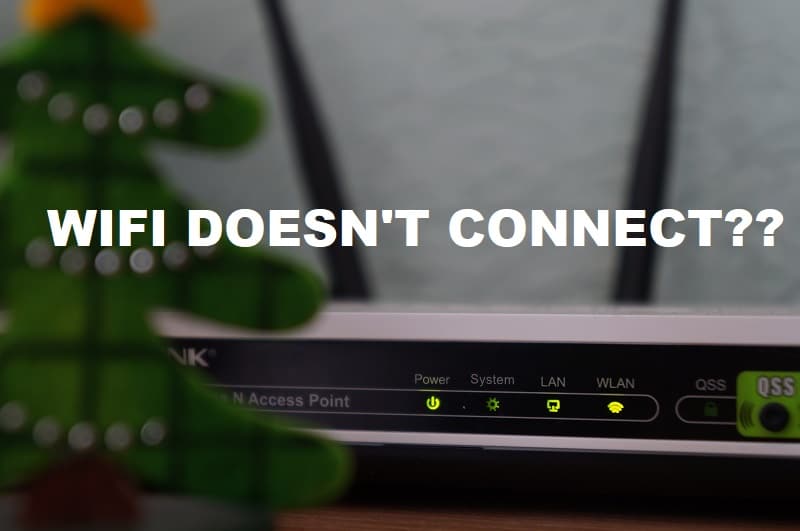
Risolto il problema con il laptop che non si connette al Wi-Fi in Windows 10: se riscontri problemi di disconnessione o il tuo laptop non si connette al Wi-Fi in Windows 10, non preoccuparti perché oggi vedremo come risolvere questo problema. Se stai affrontando questo problema, è probabile che tu abbia recentemente aggiornato a Windows 10 o abbia aggiornato di recente Windows, nel qual caso i driver WiFi potrebbero essere diventati obsoleti, danneggiati o incompatibili con la versione più recente di Windows.
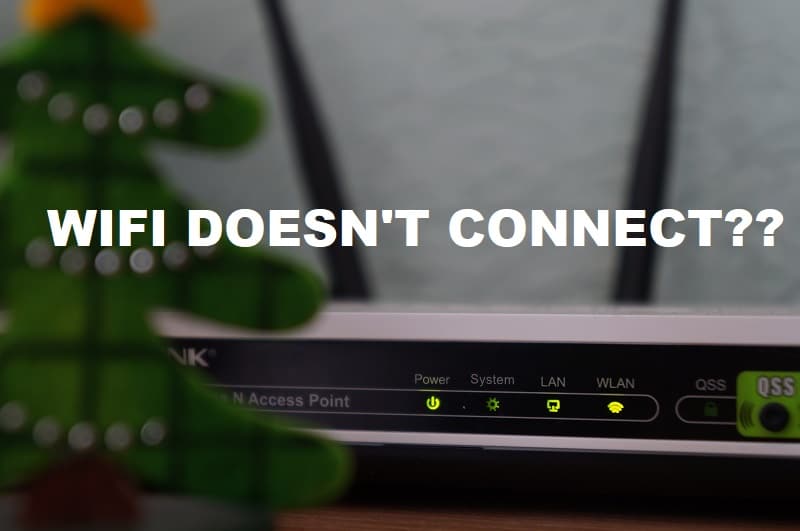
Un altro problema che ha causato questo problema è WiFi Sense, una nuova funzionalità progettata in Windows 10 per semplificare la connessione alle reti WiFi, ma di solito lo rende più difficile. WiFi Sense ti consente di connetterti automaticamente all'hotspot wireless aperto a cui un altro utente di Windows 10 si è precedentemente connesso e condiviso. Ad ogni modo, senza perdere tempo, vediamo come risolvere il problema con il laptop che non si connette al WiFi in Windows 10 con l'aiuto del tutorial qui sotto.
Contenuti
- Risolto il problema con il laptop che non si connetteva al Wi-Fi in Windows 10
- Metodo 1: eseguire lo strumento di risoluzione dei problemi di rete
- Metodo 2: reinstallare il driver dell'adattatore wireless
- Metodo 3: aggiorna il driver dell'adattatore wireless
- Metodo 4: Disabilita WiFi Sense
- Metodo 5: svuota DNS e ripristina TCP/IP
- Metodo 6: disabilitare e abilitare la scheda di rete (scheda di interfaccia di rete)
- Metodo 7: abilitare i servizi relativi alla rete wireless
- Metodo 8: eseguire Ripristino configurazione di sistema
Risolto il problema con il laptop che non si connetteva al Wi-Fi in Windows 10
Assicurati di creare un punto di ripristino nel caso qualcosa vada storto.
Metodo 1: eseguire lo strumento di risoluzione dei problemi di rete
1.Premere il tasto Windows + I per aprire Impostazioni, quindi fare clic su Aggiornamento e sicurezza.
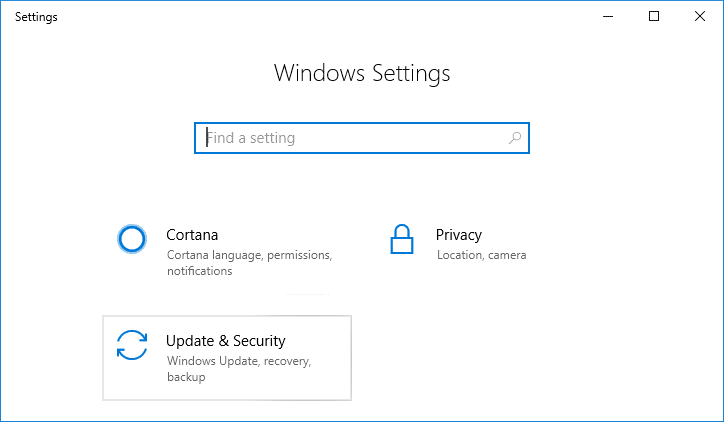
2.Dal menu a sinistra, selezionare Risoluzione dei problemi.
3.In Risoluzione dei problemi, fare clic su Connessioni Internet , quindi fare clic su Esegui lo strumento di risoluzione dei problemi.
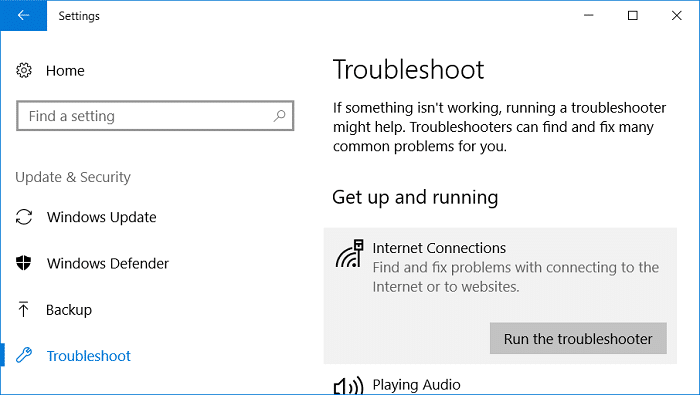
4.Seguire ulteriori istruzioni sullo schermo per eseguire lo strumento di risoluzione dei problemi.
5.Se quanto sopra non risolve il problema, dalla finestra Risoluzione dei problemi, fare clic su Scheda di rete e quindi fare clic su Esegui lo strumento di risoluzione dei problemi.
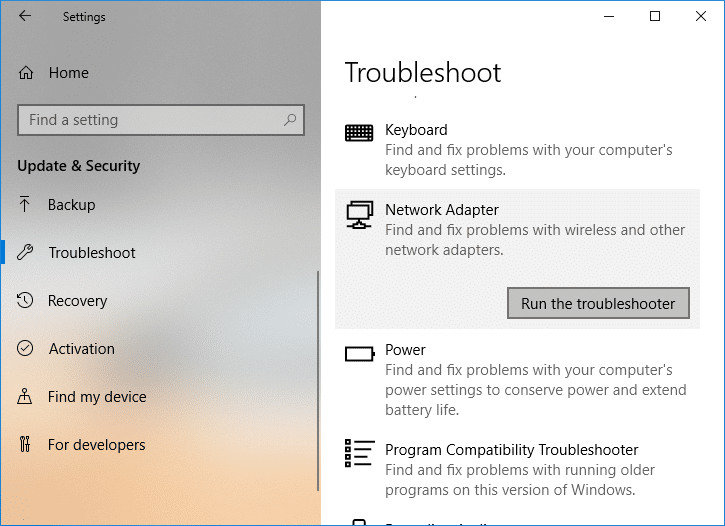
5. Riavvia il PC per salvare le modifiche e verifica se riesci a risolvere il problema con il laptop che non si connette al Wi-Fi nel problema di Windows 10.
Metodo 2: reinstallare il driver dell'adattatore wireless
1.Premere il tasto Windows + R, quindi digitare " devmgmt.msc " e premere Invio per aprire Gestione dispositivi.
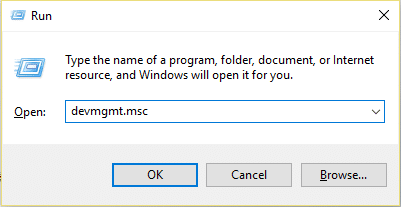
2.Espandi Schede di rete e trova il nome della scheda di rete.
3.Assicurarsi di annotare il nome dell'adattatore nel caso qualcosa vada storto.
4.Fare clic con il pulsante destro del mouse sulla scheda di rete e selezionare Disinstalla.
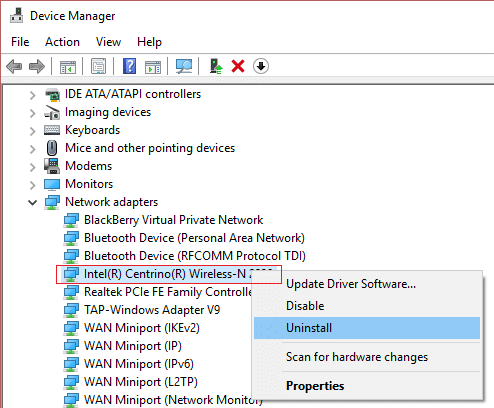
5.Riavvia il PC e Windows installerà automaticamente i driver predefiniti per la scheda di rete.
6.Se non riesci a connetterti alla tua rete, significa che il software del driver non viene installato automaticamente.
7.Ora è necessario visitare il sito Web del produttore e scaricare il driver da lì.
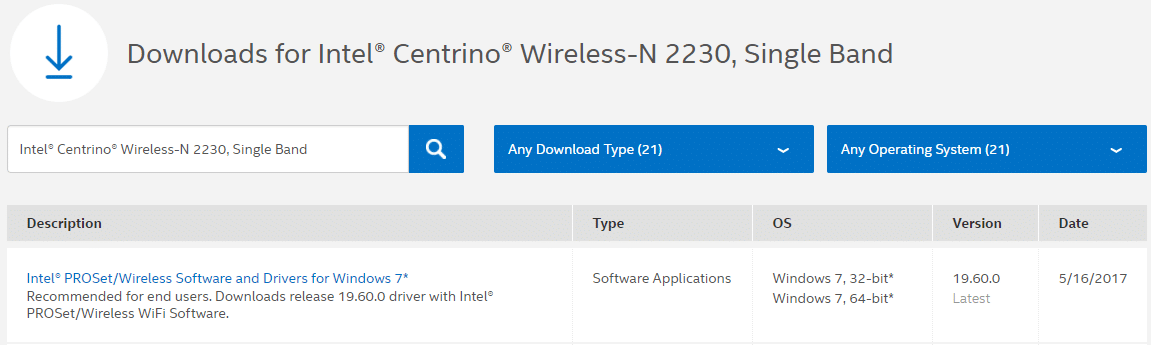
9.Installa il driver e riavvia il PC. Reinstallando la scheda di rete, puoi liberarti di questo laptop che non si connette al Wi-Fi in Windows 10 Issue.
Metodo 3: aggiorna il driver dell'adattatore wireless
1.Premere il tasto Windows + R e digitare " devmgmt.msc " e premere Invio per aprire Gestione dispositivi.
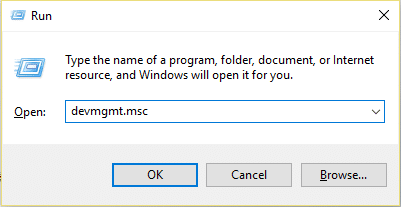
2.Espandi Schede di rete , quindi fai clic con il pulsante destro del mouse sul controller Wi-Fi (ad esempio Broadcom o Intel) e seleziona Aggiorna driver.
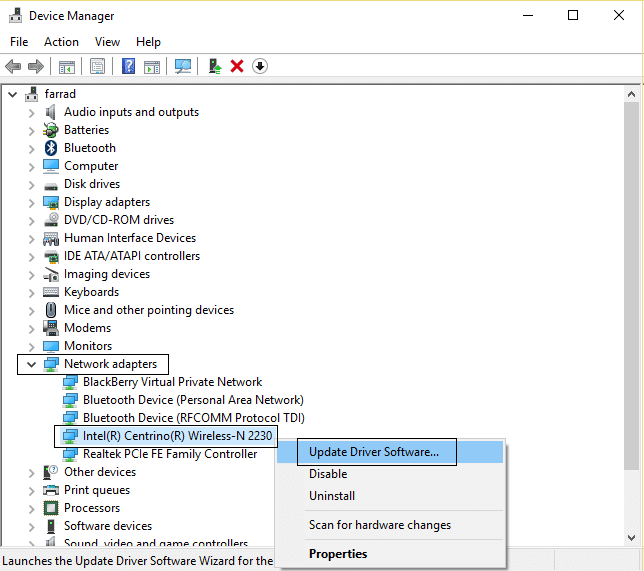
3.Nella finestra Aggiorna software driver, selezionare “ Cerca il software del driver nel mio computer. “
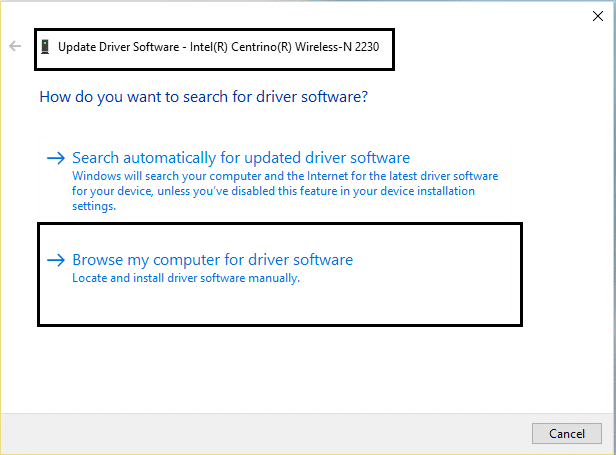
4. Ora seleziona " Fammi scegliere da un elenco di driver disponibili sul mio computer. “
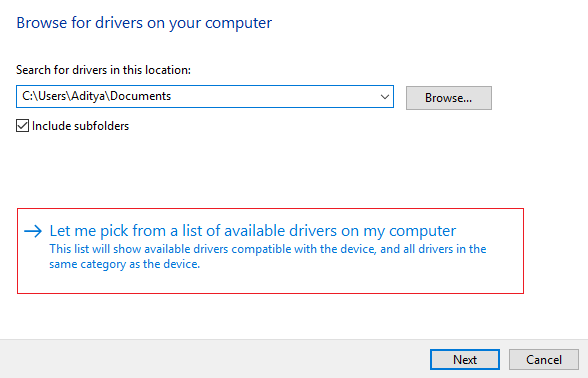
5.Provare ad aggiornare i driver dalle versioni elencate.

Nota: selezionare i driver più recenti dall'elenco e fare clic su Avanti.
6.Se quanto sopra non ha funzionato, visitare il sito Web del produttore per aggiornare i driver: https://downloadcenter.intel.com/
7.Riavvia per applicare le modifiche.
Metodo 4: Disabilita WiFi Sense
1.Premere il tasto Windows + I per aprire Impostazioni, quindi fare clic su Rete e Internet.
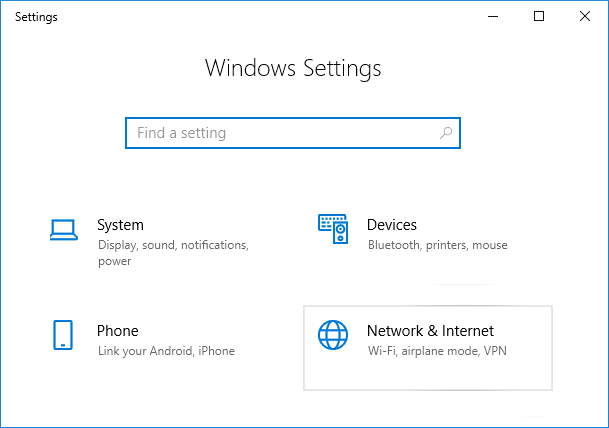
2. Ora fai clic su Wi-Fi nella finestra del riquadro di sinistra e assicurati di Disattiva tutto in Wi-Fi Sense nella finestra di destra.

3. Inoltre, assicurati di disabilitare le reti Hotspot 2.0 e i servizi Wi-Fi a pagamento.
Metodo 5: svuota DNS e ripristina TCP/IP
1. Fare clic con il pulsante destro del mouse sul pulsante Windows e selezionare " Prompt dei comandi (amministratore). “
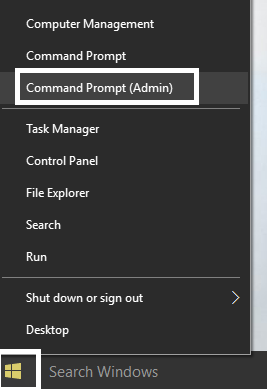
2.Ora digita il seguente comando e premi Invio dopo ciascuno di essi:
ipconfig/rilascio ipconfig /flushdns ipconfig/rinnova
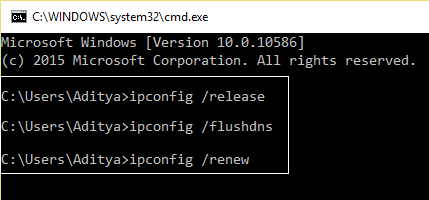
3. Di nuovo, apri il prompt dei comandi dell'amministratore e digita quanto segue e premi invio dopo ognuno di essi:
ipconfig /flushdns nbtstat –r netsh int ip reset netsh winsock reset
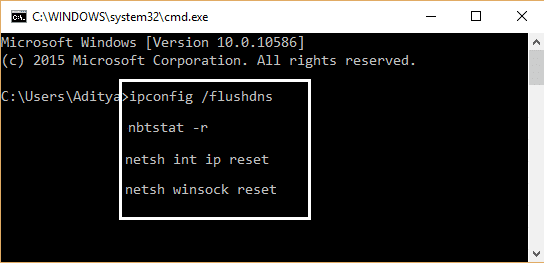
4.Riavvia per applicare le modifiche. Flushing DNS sembra risolvere il problema del laptop che non si connette al WiFi.
Metodo 6: disabilitare e abilitare la scheda di rete (scheda di interfaccia di rete)
1.Premere il tasto Windows + R, quindi digitare ncpa.cpl e premere Invio.
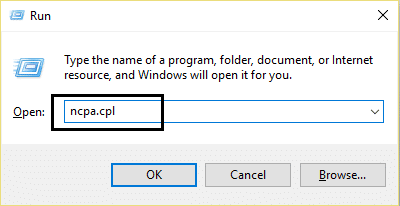
2.Fare clic con il pulsante destro del mouse sull'adattatore wireless e selezionare Disattiva.
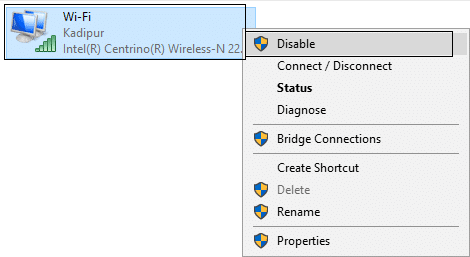
3. Di nuovo, fai clic con il pulsante destro del mouse sullo stesso adattatore e questa volta scegli Abilita.
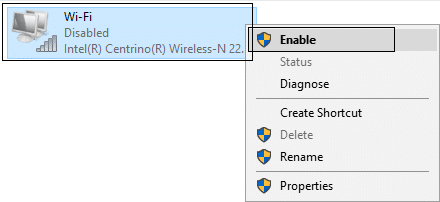
4. Riavvia il tuo e prova di nuovo a connetterti alla tua rete wireless e verifica se il problema "Il laptop non si connette al WiFi " è stato risolto o meno.
Metodo 7: abilitare i servizi relativi alla rete wireless
1.Premere il tasto Windows + R, quindi digitare services.msc e premere Invio.
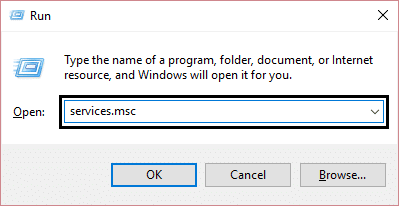
2.Ora assicurati che i seguenti servizi siano avviati e che il tipo di avvio sia impostato su Automatico:
Cliente DHCP
Configurazione automatica dei dispositivi connessi alla rete
Gestore della connessione di rete
Le connessioni di rete
Assistente alla connettività di rete
Servizio elenco reti
Consapevolezza della posizione di rete
Servizio di configurazione della rete
Servizio di interfaccia dell'archivio di rete
Configurazione automatica WLAN
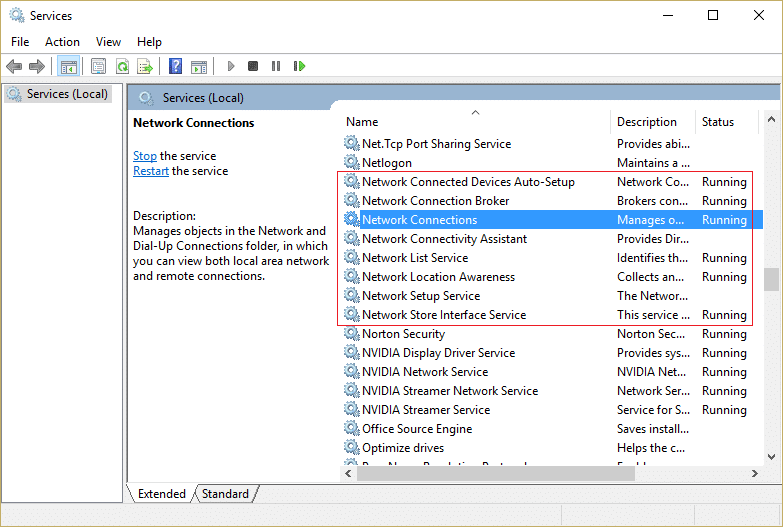
3.Fare clic con il pulsante destro del mouse su ciascuno di essi e selezionare Proprietà.
4.Assicurarsi che il tipo di avvio sia impostato su Automatico e fare clic su Avvia se il servizio non è in esecuzione.
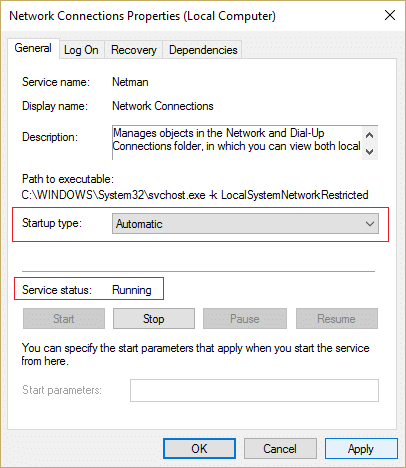
5.Fare clic su Applica seguito da OK.
6.Riavvia il PC per salvare le modifiche.
Metodo 8: eseguire Ripristino configurazione di sistema
1.Premere il tasto Windows + R e digitare " sysdm.cpl ", quindi premere invio.
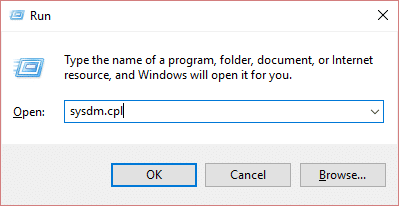
2. Passare alla scheda Protezione del sistema e fare clic sul pulsante Ripristino configurazione di sistema .
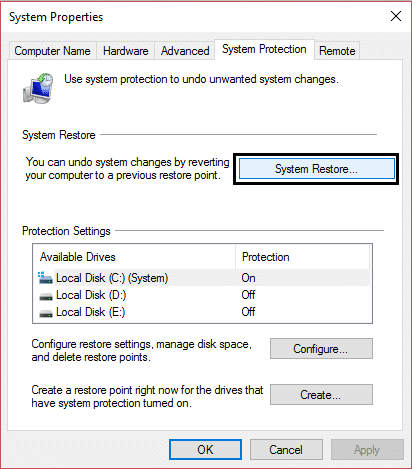
3.Fare clic su Avanti e scegliere il punto di ripristino del sistema desiderato.
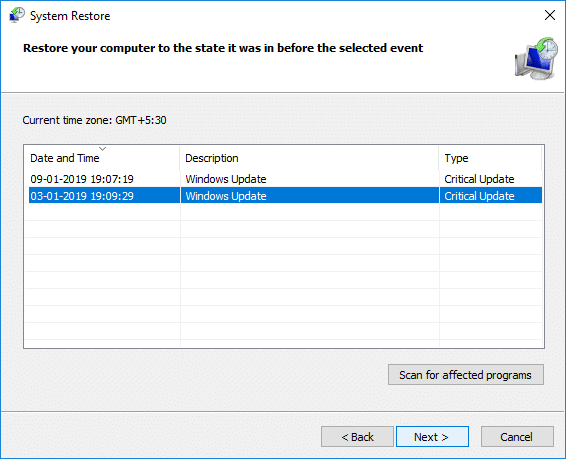
4.Seguire le istruzioni visualizzate per completare il ripristino del sistema.
5.Riavvia il PC per salvare le modifiche.
Consigliato:
- Correggi l'errore della schermata blu BSOD di Ntoskrnl.exe
- Correggi l'errore di aggiornamento di Windows 10 0x800705b4
- 5 migliori strumenti di monitoraggio e gestione della larghezza di banda
- Come correggere l'errore di aggiornamento di Windows 0x80070643
Ecco fatto, hai risolto con successo il laptop che non si connetteva al WiFi in Windows 10 , ma se hai ancora domande su questo post, sentiti libero di chiederle nella sezione dei commenti.
